目录:
1. 概述编辑
1.1 版本
| 报表服务器版本 | 插件版本 | 功能变更 |
|---|---|---|
| 11.0 | V1.x | V1.x 版本文档请参考:FVS界面概览历史版本 |
| 11.0.16 | V2.0.0 | 「FVS大屏编辑模式」更名为「FineVis数据可视化」 |
| 11.0.16 | V2.1.0 | 创建看板交互优化,详情请参见第 2 章 |
1.2 功能简介
本文将详细介绍 FVS 产品的界面介绍、功能概览。
1.3 视频教程
2. 新建可视化看板编辑
点击设计器左上角「文件>新建可视化看板」,可选择「创建空白看板」或「从模板创建看板」。
1)创建空白看板
可设置可视化看板名称和画布大小。画布大小支持常用尺寸和自定义尺寸。如下图所示:
常用尺寸:包括高清屏(1280*720px)、超清屏(1920*1080px)、2k屏(2560*1440px)、超宽屏(4864*1294px)
注:V2.1.0 及之后版本,双击尺寸区域,即可快捷创建看板。
自定义尺寸:可手动输入画布的宽度和高度,单位为 px,宽高值范围为 1-50000px。
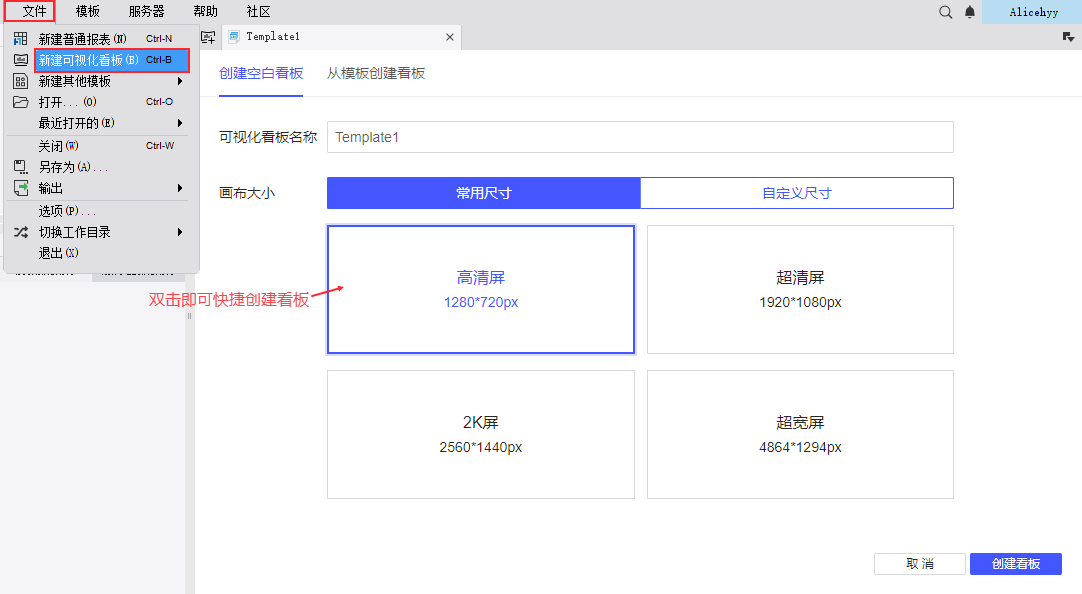
2)从模板创建看板
新建模板时支持选择「从模板创建看板」,可选择「我的资源」或「在线资源」中的模板,点击「创建看板」创建。
详情请参见文档:FVS资源复用 。
注:V2.1.0 及之后版本,双击需要的模板,即可快捷创建看板。
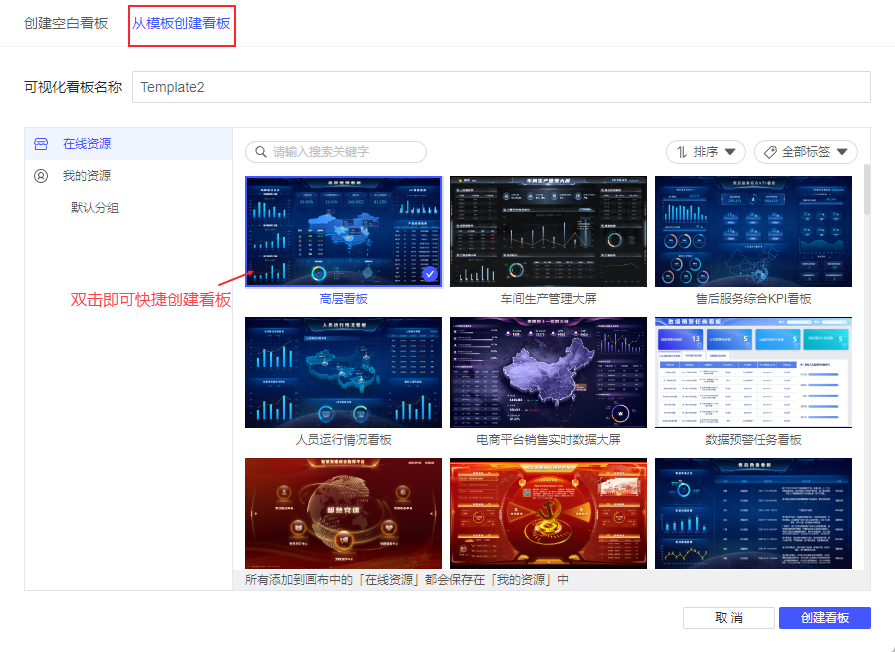
3. 界面概览编辑
FVS 可视化看板的制作界面如下图所示:
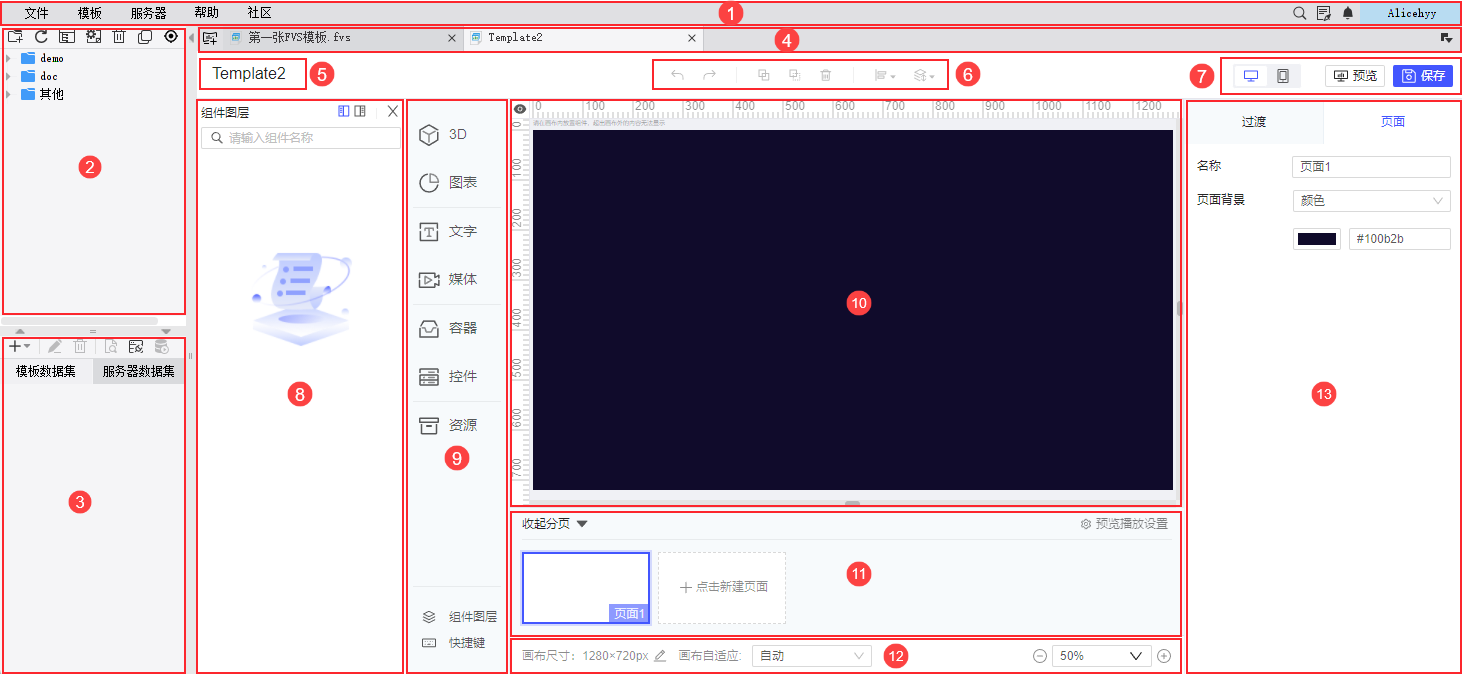
| 序号 | 名称 | 简介 |
|---|---|---|
| 1 | 菜单栏 | 在「文件」下拉列表新增「新建可视化看板」按钮,用于新建 FVS可视化看板 |
| 2 | 文件区 | 文件区保存了当前 FineReport 工程下的所有模板 |
| 3 | 数据源 | 可设置模板数据集和服务器数据集,并在模板中调用 |
| 4 | 模板页签 |
|
| 5 | 标题区 | 显示当前 FVS 模板的名称 |
| 6 | 操作栏 |
|
| 7 | 保存预览区 | 用户制作完 FVS 模板后,可点击保存/预览模板 V2.1.1 及之后版本,支持通过按钮 |
| 8 | 组件图层区 |
|
| 9 | 组件列表栏 |
|
| 10 | 画布主体区 | 看板的主体部分,是一块所见即所得的设计区域
|
| 11 | 画布分页区 |
|
| 12 | 画布属性区 | 支持修改画布大小、调整画布自适应模式、调整画布缩放大小 |
| 13 | 配置栏 |
|


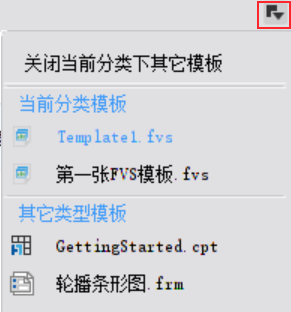
 ,可收起/展开组件图层区
,可收起/展开组件图层区 ,可改变图层区位置在画布左侧还是右侧
,可改变图层区位置在画布左侧还是右侧